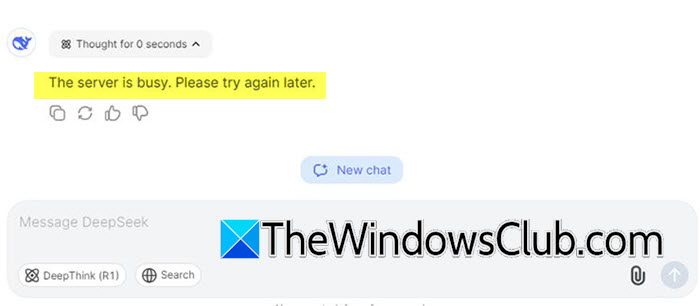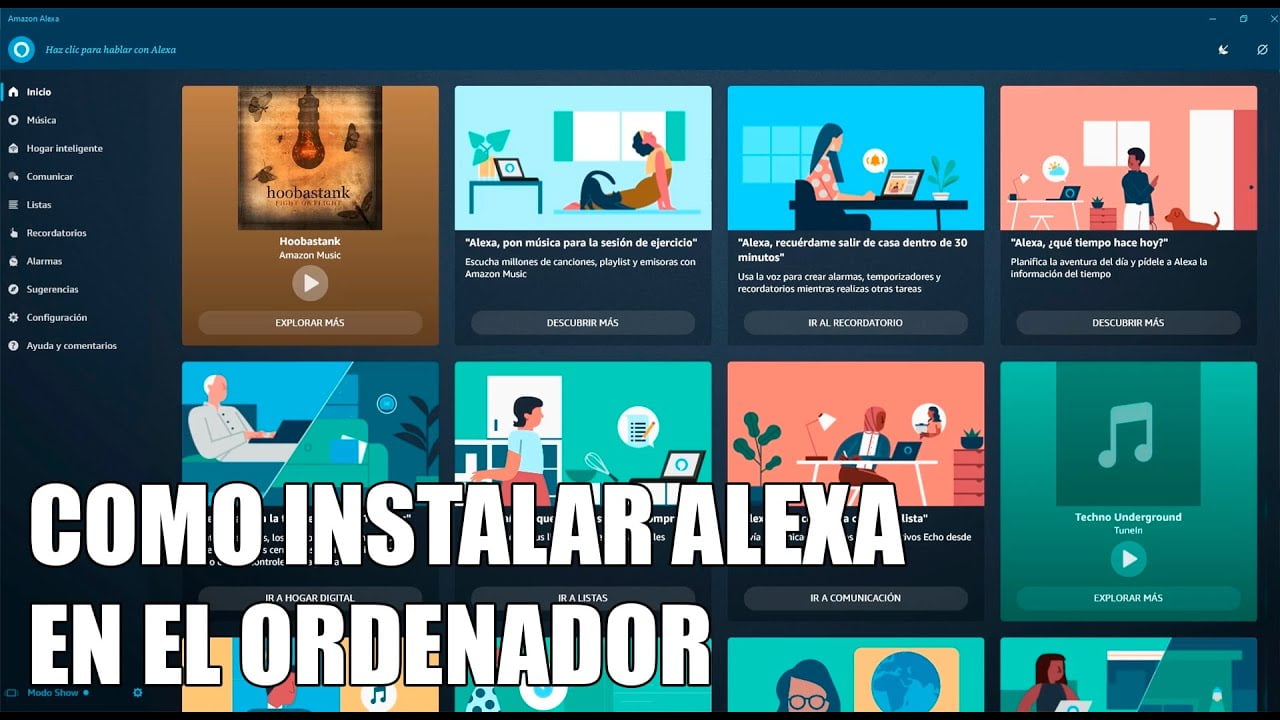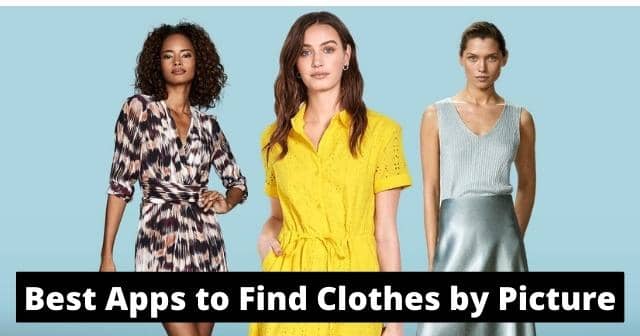Dit bericht legt uit hoe u kunt oplossen 'DataFormat.error: We konden niet converteren naar nummer'. Werken met gegevens inPower query, of inUitblinkenofPower Bi, kan analyse en rapportage stroomlijnen. Conversiefouten van het gegevenstype zijn echter een veel voorkomende frustratie waarmee veel gebruikers worden geconfronteerd, vooral tijdens het omgaan met inconsistente formaten.
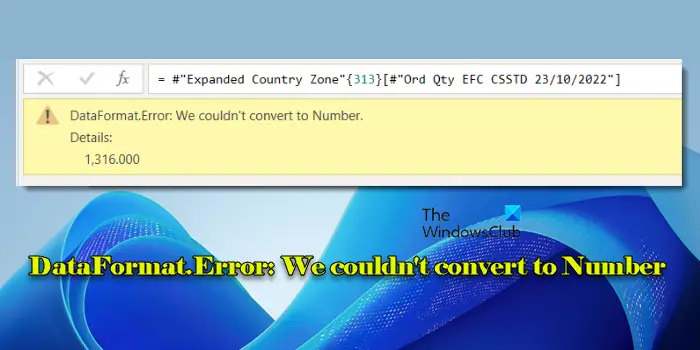
Of het nu gaat om niet -afsluitende scheiders, gemengde gegevenstypen of regionale instellingen, de problemen kunnen ertoe leiden dat stroomquery de gegevens verkeerd interpreteert, wat leidt tot een conversiefout die luidt:
DataFormat.Error: We konden niet converteren naar nummer. Details: [error_details]
In dit bericht zullen we de hoofdoorzaken achter de fout verkennen en praktische oplossingen bieden om het probleem op te lossen.
Fix DataFormat.error: we konden niet converteren naar nummer
Te reparerenDataFormat.error, we konden niet converteren naar nummer, bij het werken met gegevens inPower query, of inUitblinkenofPower BiGebruik deze oplossingen:
- Verwijder het automatische 'wijzigingstype' -stap
- Filter niet-numerieke waarden uit
- Gegevens schoon en standaardiseer vóór het type conversie
- Stel handmatig afdelingen en locatie in
- Correct decimaal en duizend scheiders
Laten we dit in detail zien.
1] Verwijder de stap 'het automatische wijzigingstype'
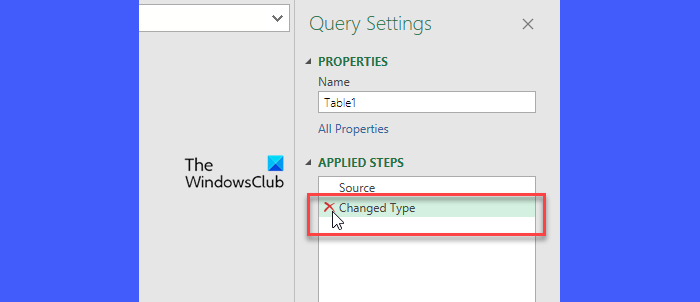
Power Query voegt vaak automatisch een stap 'wijzigtype' toe na het laden van gegevens om gegevenstypen toe te wijzen aan kolommen op basis van de eerste 1.000 rijen. Als uw gegevens inconsistente typen bevatten, zoals nummers gemengd met tekst in dezelfde kolom, kan deze automatische stap 'DataFormat.error veroorzaken: we kunnen niet converteren naar nummer'.
Ga naar deGegevenstabblad (in excel) en selecteerGegevens ophalen> Editor voor het starten van de power query(klik in Power BiTransformeer gegevens).
Aan de rechterkant van het venster Power Query Editor ziet u deToegepaste stappenruit. Als er een stap wordt genoemd 'Gewijzigd type', Power Query heeft automatisch gegevenstypen toegewezen. Klik op deXNaast de stap om het te verwijderen. Hiermee wordt de power -query niet weergegeven om automatische conversies te proberen.
Stel na het verwijderen van de stap 'gewijzigde type' het gegevenstype van elke kolom handmatig in om ervoor te zorgen dat deze correct is.
2] filter niet-numerieke waarden uit
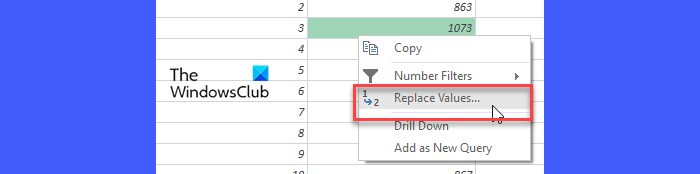
Kolommen met zowel tekst- als numerieke waarden (bijv. "ABC 123") kunnen ervoor zorgen dat stroomquery probeert alles naar een nummer te converteren, wat leidt tot de bovenstaande fout. U kunt een paar dingen doen om dit op te lossen:
- Wijzig het gegevenstype van de kolom in 'tekst', gebruik deVervang waardenOptie om de problematische invoer te corrigeren en vervolgens het gegevenstype terug te keren naar 'decimaal nummer'.
- Gebruik deSplit kolomFeature to to to. Pas vervolgens het gegevenstype 'Number' toe op de numerieke kolom en het type 'Tekst' op het andere.
- U kunt ook rijen filteren met niet-numerieke waarden (die er niet zouden moeten zijn) voordat u de kolom converteert naar het nummergegevenstype.
Na het filteren van niet-numerieke waarden, kunt u het gegevenstype van de oorspronkelijke kolom veilig wijzigen.
3] Gegevens schoonmaken en standaardiseren vóór het type conversie
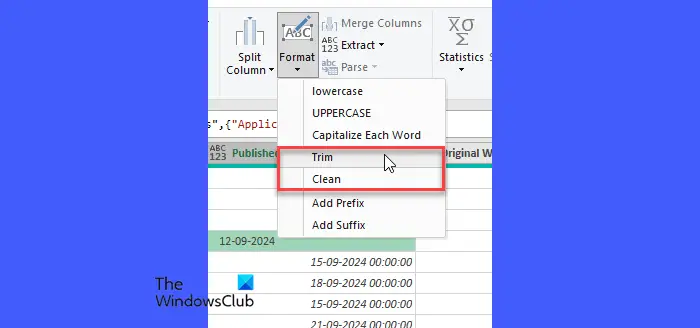
Gegevens die van websites of andere bronnen zijn gekopieerd, kunnen niet-brekende spaties of symbolen zoals '&' of 'of', die de power query verwarren terwijl ze proberen kolommen te converteren of samen te voegen.
Pas deSCHOONofTrimmenfunctie van deTransformerenMenu Om deze tekens te verwijderen (de trimfunctie verwijdert extra spaties uit tekst, waardoor alleen enkele spaties tussen woorden worden achtergelaten, de schone functie alle niet-afdrukbare tekens verwijdert en is met name handig voor het reinigen van gegevens die zijn geïmporteerd uit externe bronnen waar verborgen tekens kunnen bestaan).
Probeer na het toepassen van deze functies het gegevenstype van de kolom opnieuw in te stellen.
4] Stel handmatig de scheidingstekens en locatie in
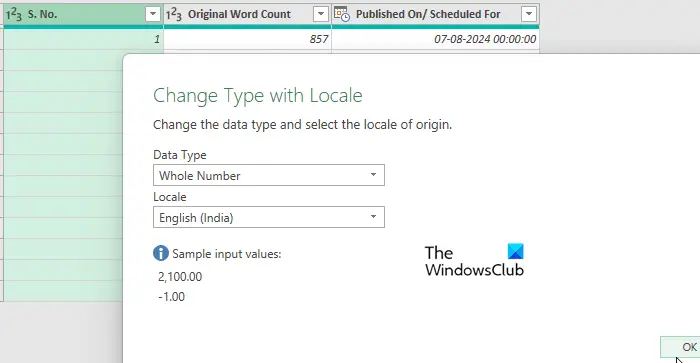
Als uw gegevens regionale instellingen omvatten, zorg er dan voor dat Power Query de juiste scheidingsteken en locale gebruikt. Als u bijvoorbeeld met Europese gegevens werkt waar komma's worden gebruikt als decimale scheiders, stelt u de locatie van de gegevens handmatig inBestand> Opties> Query -opties> Regionale instellingenen het aanpassen van deLandinstellingom de gegevensbron te matchen.
Als het een enkele kolom is, gebruik dan deWijzig type> met behulp van de localeOptie om de juiste conversie van de gegevenstype te garanderen met de juiste regionale instellingen die zijn toegepast.
Evenzo controleer voor CSV -bestanden of de gegevens komma's of puntkomma's gebruiken als delimineerders en passen dit handmatig aan tijdens import.
5] Correct decimaal en duizend scheiders
Ten slotte, als Power Query geen nummers omzet vanwege niet -overeenkomende decimale punten en duizend scheiders, gebruik dan de optie Vervangwaarden om de verkeerde separator (bijv. Verander 'te ruilen.' In ',' voor Europese gegevens) om het verwachte formaat te matchen.
Dat is alles!
Lezen: .
Hoe kunnen we datFormat -fout oplossen die we niet konden converteren naar nummer?
Zorg ervoor dat de kolommen waarmee u werkt correct zijn opgemaakt als 'tekst' of als 'nummer'. Wanneer u 'DataFormat.error tegenkomt: we konden niet converteren naar nummer', kijk dan naar het gedeelte 'Details' van het foutbericht. Dit benadrukt vaak de waarde of het specifieke teken dat de power query niet als een getal kan interpreteren. Als een kolom zowel tekst als getallen bevat, splitst u deze op in afzonderlijke kolommen en past u het juiste gegevenstype op de numerieke kolom toe.
Waarom kan Excel me niet toestaan om te converteren naar nummer?
Met Excel kunt u mogelijk geen nummers omzetten die zijn opgeslagen als tekst naar cijfers als de cellen worden opgemaakt als 'tekst' of als ze onzichtbare tekens bevatten zoals niet-brekende ruimtes of speciale symbolen. Als een van de getroffen cellen wordt samengevoegd, kan Excel bepaalde bewerkingen zoals nummerconversie beperken. De cellen vrijmaken voordat ze proberen te converteren.
Lees volgende: .